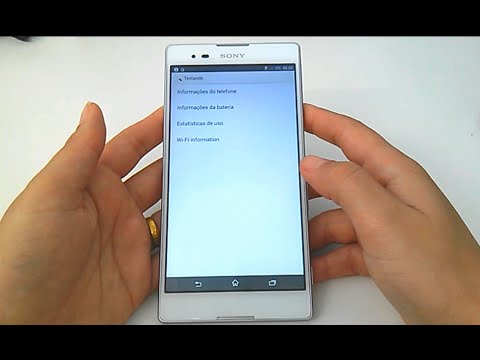
O Xperia XA é um dos smartphones mais populares da Sony, oferecendo uma série de recursos avançados para seus usuários. Uma das funcionalidades mais interessantes do dispositivo é a possibilidade de usá-lo como um roteador Wi-Fi, permitindo que outros dispositivos se conectem à internet através dele. Neste artigo, vamos mostrar como configurar e usar o Xperia XA como roteador Wi-Fi, permitindo que você compartilhe a internet com seus amigos e familiares de forma rápida e fácil.
Transforme seu celular Android em um modem ou roteador Wi-Fi em poucos passos
Se você está procurando uma maneira fácil e rápida de transformar seu Xperia XA em um roteador Wi-Fi, você veio ao lugar certo. Com apenas alguns passos simples, você pode criar um hotspot Wi-Fi em seu telefone e compartilhar sua conexão com outros dispositivos.
Primeiro, certifique-se de que seu telefone esteja conectado à rede móvel. Em seguida, vá para as configurações do seu telefone e abra a seção “Redes móveis”. Lá, você encontrará a opção “Ponto de acesso Wi-Fi e roteador”.
Ative essa opção e defina um nome de rede e uma senha para o seu hotspot Wi-Fi. Certifique-se de escolher uma senha segura para manter sua conexão segura.
Agora, seus dispositivos próximos podem se conectar ao seu hotspot Wi-Fi e usar sua conexão móvel para navegar na Internet.
Lembre-se de que o uso de seu telefone como um roteador Wi-Fi pode consumir mais dados do que o normal, então verifique seu plano de dados antes de compartilhar sua conexão.
Com essas etapas simples, você pode aproveitar ao máximo seu Xperia XA e compartilhar sua conexão móvel com outros dispositivos. Transforme seu celular Android em um modem ou roteador Wi-Fi em poucos passos e desfrute de uma conexão rápida e conveniente onde quer que você vá.
Passo a passo: como ativar o roteador do celular em poucos minutos
Se você precisa compartilhar a conexão de internet do seu celular com outros dispositivos, uma opção é ativar o roteador do celular. Com o Xperia XA, isso é bem simples e rápido. Confira o passo a passo abaixo:
- Acesse as configurações do celular: toque no ícone de engrenagem na tela inicial ou na gaveta de aplicativos.
- Selecione “Redes móveis”: role a tela para baixo até encontrar essa opção e toque nela.
- Ative a opção “Roteador Wi-Fi”: essa opção pode estar listada como “Âncora Wi-Fi” ou “Compartilhamento de Wi-Fi”. Toque nela para ativá-la.
- Configure o roteador: você pode escolher um nome de rede e uma senha para proteger o acesso. Esses dados serão exibidos na tela para que outros dispositivos possam se conectar.
- Conecte outros dispositivos: agora que o roteador está ativo, outros dispositivos podem se conectar à rede Wi-Fi usando o nome e a senha configurados.
Pronto! Em poucos minutos, você ativou o roteador do seu Xperia XA e pode compartilhar a conexão de internet com outros dispositivos. Lembre-se de que isso pode consumir mais dados do seu plano de internet, então verifique sua franquia antes de usar.
Descubra como o roteador de Wi-fi do seu celular funciona e otimize sua conexão
Se você quer usar o seu Xperia XA como roteador Wi-Fi, é importante entender como funciona o roteador de Wi-Fi do seu celular. Com essa informação, você pode otimizar a sua conexão para obter o melhor desempenho possível.
Primeiro, é importante saber que o roteador de Wi-Fi do seu celular funciona como um ponto de acesso sem fio. Isso significa que ele cria uma rede Wi-Fi a partir do sinal de internet que recebe do seu provedor de serviços. O seu celular, então, atua como um roteador para distribuir esse sinal para outros dispositivos.
Para otimizar a sua conexão, certifique-se de que o seu celular esteja conectado a uma rede de internet rápida e estável. Além disso, é importante manter o seu celular próximo aos dispositivos que estão conectados a ele, para garantir um sinal forte e estável.
Outra dica importante é escolher um canal Wi-Fi que não esteja muito congestionado. Isso pode ser feito acessando as configurações de Wi-Fi do seu celular e selecionando um canal diferente do padrão.
Usando essas dicas, você pode garantir que está obtendo o melhor desempenho possível do seu roteador de Wi-Fi do Xperia XA.